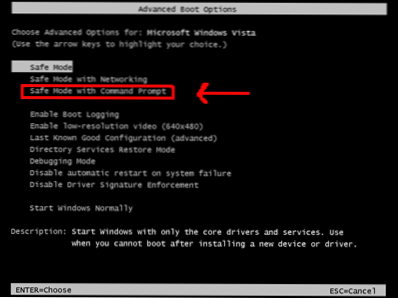
Viren, Malware und Spyware blockieren häufig die Ausführung von Virenschutz- und Wiederherstellungstools. Beschädigte Dateien oder Treiber verhindern möglicherweise, dass Ihr Desktop ordnungsgemäß geladen wird. Wenn Sie mindestens von einer Eingabeaufforderung aus booten können, haben Sie eine gute Gelegenheit, Ihr System mit Windows System Restore wiederherzustellen.
Im abgesicherten Modus zu booten und die Systemwiederherstellung auszuführen, ist ein Trick, mit dem Sie viele Probleme lösen können. Viele Leute haben diese Technik verwendet, als ich 2004 in XP zum ersten Mal darüber geschrieben habe. Microsoft hat diese Funktion fortgesetzt und funktioniert immer noch korrekt mit den neuesten Windows-Versionen, einschließlich Vista und Windows 7.
1. Starten Sie Ihren Computer neu.
2. Drücken Sie während des Startvorgangs F8 um in den abgesicherten Modus zu gelangen.
Wählen Abgesicherter Modus mit Eingabeaufforderung. Drücken Sie Enter.
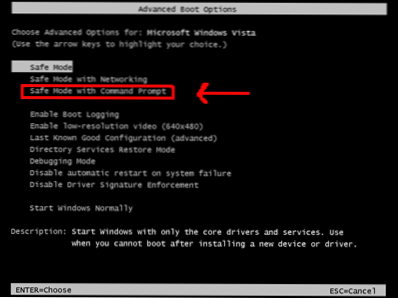
3. Wählen Sie das Betriebssystem aus (wenn mehrere Startoptionen angezeigt werden). Drücken Sie Enter.
4. Wählen Sie Ihr Benutzerkonto aus.

5. Ein Eingabeaufforderungsfenster wird geöffnet.

6. Für Windows 7 geben Sie ein rstrui.exe und drücken Sie die Eingabetaste.
Für Windows XP-Typ % systemroot% \ system32 \ restore \ rstrui.exe
7. Die Systemwiederherstellung wird geöffnet.
Wählen Stellen Sie meinen Computer zu einem früheren Zeitpunkt wieder her.
Drücke den Nächster Taste.

8. Wählen Sie ein Datum aus, an dem Sie Ihren Computer wiederherstellen möchten, und klicken Sie auf Weiter.

9. Du bist fertig! Windows fordert Sie auf, wenn der Vorgang abgeschlossen ist.
10. Genießen Sie Ihren wiederhergestellten Computer!

